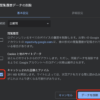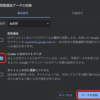PC版 Google Chromeの調子が悪い時にやること
Google Chromeを使用していて、表示がおかしくなったり、動きがおかしくなったりしてどうにかしたい時ってありますよね?
この記事では、Google Chromeの調子が悪い時にやることを解説しています。
誰でも簡単にすぐ出来ますので、やってみて下さい。
1.キャッシュのクリア
Google Chromeの調子が悪くなる原因のひとつが、キャッシュファイルの過剰な蓄積です。
キャッシュファイルとは主に画像とファイルの2つがあります。
キャッシュファイルは、あなたがインターネットでホームページなどを見た時に、読み込む必要のある画像やファイルを取っておいて、次回のアクセスの時に高速で表示させたりするために使っています。
このキャッシュファイルが溜まり過ぎると、Google Chromeの動きが遅くなったりします。
定期的なキャッシュのクリア(お掃除)をおすすめします。
キャッシュのクリア(お掃除)方法 はこちらで解説しています。
2.Cookieと他サイトデータの削除
Google Chromeの調子が悪くなる原因のひとつが、Cookieと他のサイトデータの破損や過剰な蓄積です。
Cookieとはサイトを訪れた日時や、訪問回数を保存しています。
Cookieは、あなたがインターネットで会員登録したホームページを見たり、インターネットのサービスを利用する時に、毎回パスワードを入力しなくても良いようにしています。
このCookieが溜まり過ぎると、Google Chromeの動きが遅くなったりします。
定期的なCookieの削除(お掃除)をおすすめします。
Cookieの削除(お掃除)はこちらで解説しています。
3.パソコンの再起動
キャッシュのクリアと、Cookieの削除を両方やったけど、状況が改善されない場合はPCを再起動して下さい。
キャッシュでもCookieでもない場合、PCのメモリ不足が考えられます。
PCは再起動することで、メモリをリセット出来ます。
4.全部やっても駄目なら?
全部やってみたけど、状況が改善されないとお困りの場合は、フォトコンプにご相談下さい。
無料相談をやっています。